La formule Excel n’est pas un problème de calcul automatique dans Microsoft Excel : correctif
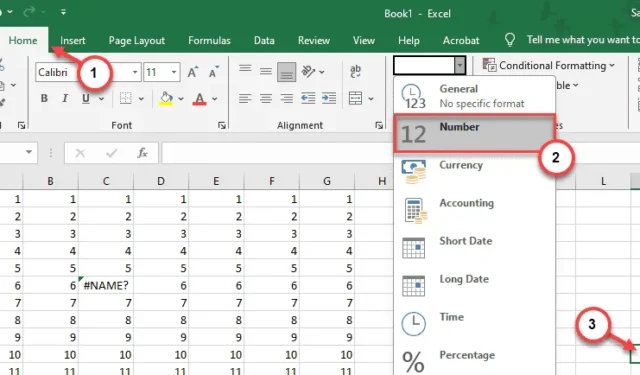
Aucun utilisateur d’Excel ne peut envisager d’utiliser une feuille de calcul Excel sans utiliser de formules Excel. Ainsi, si les formules de la feuille de calcul ne fonctionnent pas dans Microsoft Excel, cela peut créer un harcèlement inutile pour les utilisateurs. Sans la fonctionnalité appropriée des formules dans Excel, tous les calculs doivent être effectués manuellement. Si vous avez affaire à un gros classeur contenant de nombreux calculs, il n’existe aucune solution de contournement pour les formules. Comme cela affecte directement votre productivité, vous devez d’abord résoudre le problème.
Correctif 1 – Configurez Excel pour qu’il se calcule automatiquement
Excel calcule automatiquement les formules à partir des données fournies par les cellules. Mais parfois, il peut être configuré pour ne pas calculer automatiquement.
Étape 1 – Ouvrez le classeur dans Microsoft Excel .
Étape 2 – Ensuite, allez dans l’onglet « Formules ».
Étape 3 – Dans les « Options de calcul » et choisissez le mode « Automatique ».

Une fois que vous avez défini les options de calcul en mode automatique, Excel calculera toutes les données des cellules à l’aide des formules fournies.
Maintenant, si vous souhaitez automatiser le calcul dans tous les classeurs dans MS Excel –
Étape 1 – Lancez l’ application MS Excel .
Étape 2 – Ensuite, allez dans l’onglet « Fichier ». Là, cliquez sur « Options ».
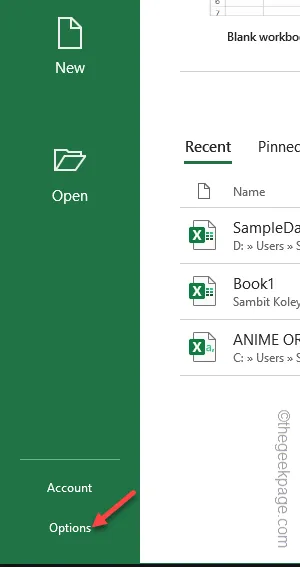
Étape 3 – Lorsque cela charge la fenêtre Options Excel, cliquez sur la section « Formules ».
Étape 4 – Sur la partie opposée, vous trouverez l’onglet « Calcul du classeur ». Choisissez- y le mode « Automatique ».
Étape 5 – Enfin, cliquez sur « OK » et cette modification sera enregistrée dans MS Excel.
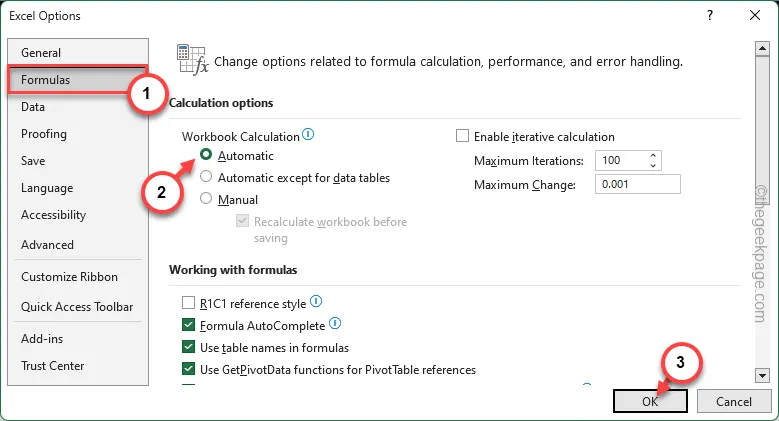
Toutes les feuilles de calcul que vous créez, éditez ou modifiez, les calculs seront effectués automatiquement à l’aide des formules.
Correctif 2 – Vérifiez le format de cellule pour les formules
Toutes les cellules formatées sous forme de texte ne peuvent pas être utilisées pour calculer à l’aide de formules Excel.
Étape 1 – Vous devez annuler cette modification. Sélectionnez simplement la cellule concernée dans le classeur.
Étape 2 – Ensuite, allez dans l’onglet « Accueil ». Là, dans la section « Numéros », activez « Numéros » dans la liste déroulante.
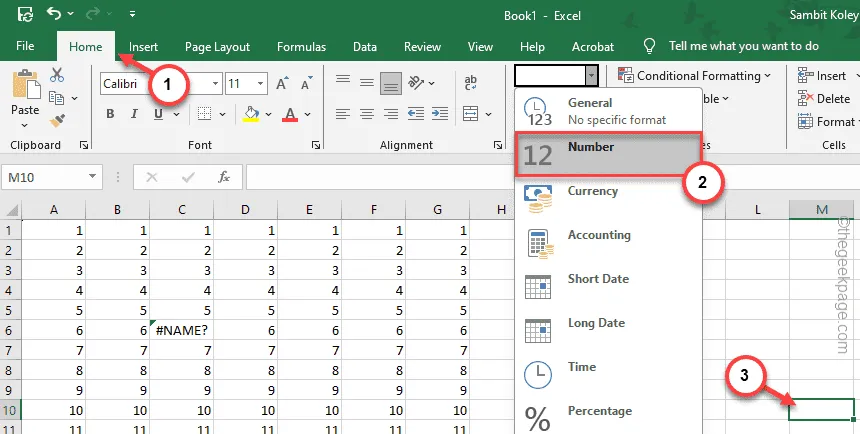
Après avoir annulé cette modification pour la cellule, vous pouvez utiliser les formules pour calculer les données de la cellule.
Vérifiez si cela enregistre la modification dans MS Excel.
Correctif 3 – Valider la formule
Utilisez-vous la mauvaise formule dans le classeur ? Avant d’opter pour d’autres solutions, assurez-vous de vérifier la formule. dans Microsoft Excel. Vérifiez les cellules individuelles contenant la formule dans Excel et testez la plage de la formule.
De plus, si vous n’êtes pas sûr d’une formule, vous pouvez également la rechercher sur Google.
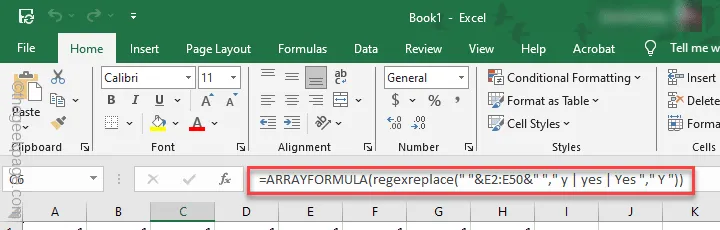
Correctif 4 – Masquer Forumale
Il existe une option dans MS Excel qui vous permet d’afficher/masquer les formules dans la feuille de calcul. Dans cette opération, Excel vous montre en fait la formule que vous utilisez, au lieu d’afficher le résultat réel.
Étape 1 – Pour résoudre ce problème, sélectionnez la cellule qui affiche la formule.
Étape 2 – Ensuite, allez dans l’onglet « Formule ».
Étape 3 – Activez l’option « Afficher les formules » et désactivez-la.
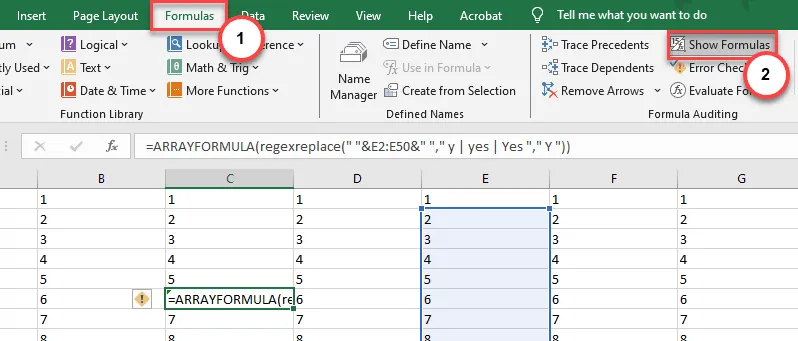
Vous pouvez également utiliser la touche de raccourci Ctrl+ pour modifier l’affichage de la formule dans la feuille de calcul MS Excel.
Ces correctifs devraient vous aider à résoudre le problème des formules Excel.


Laisser un commentaire